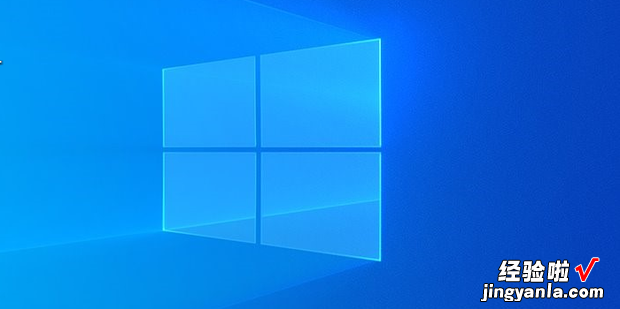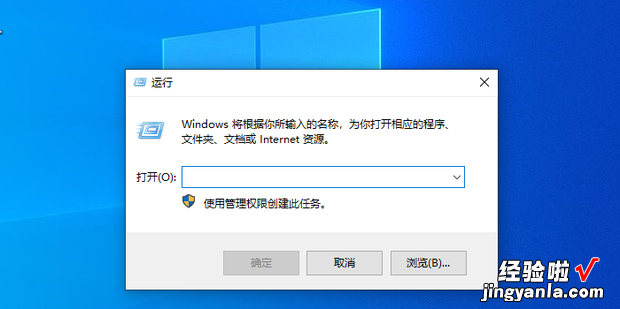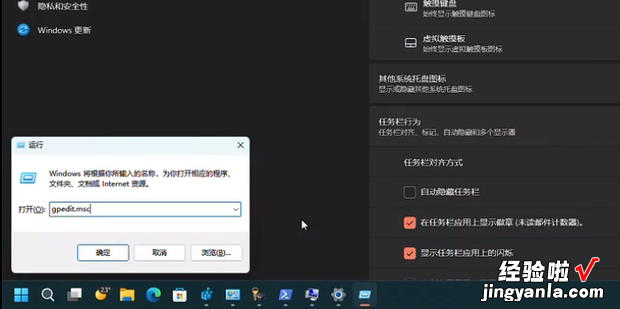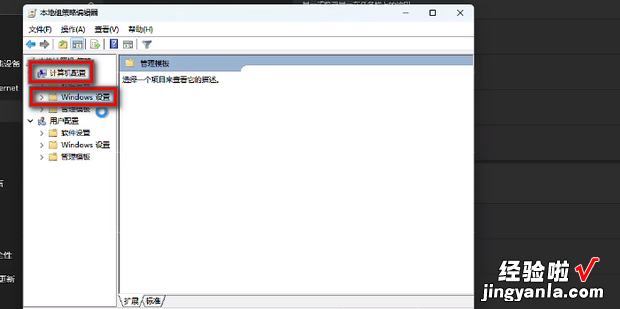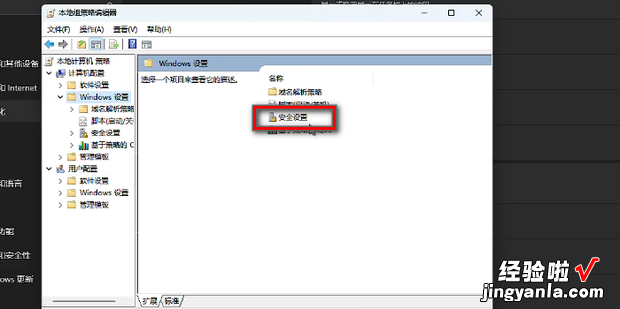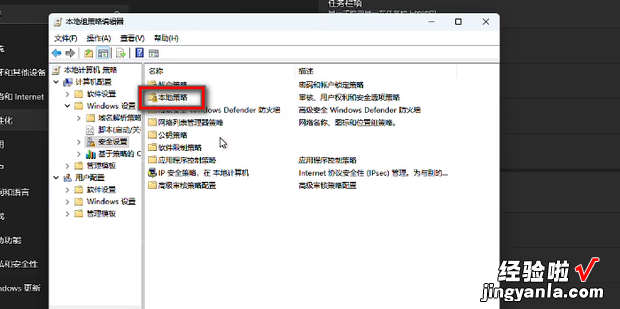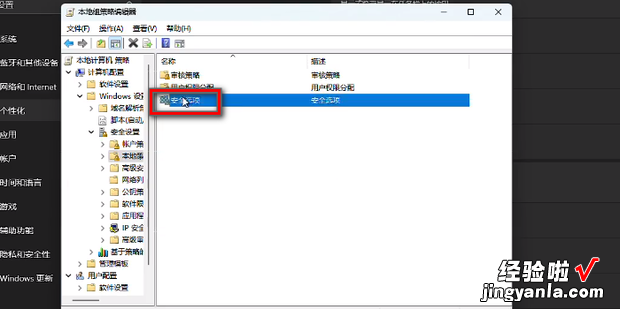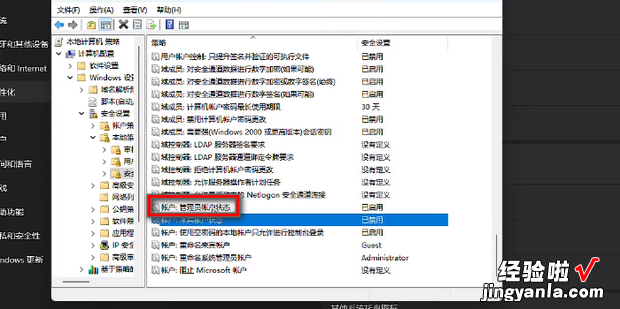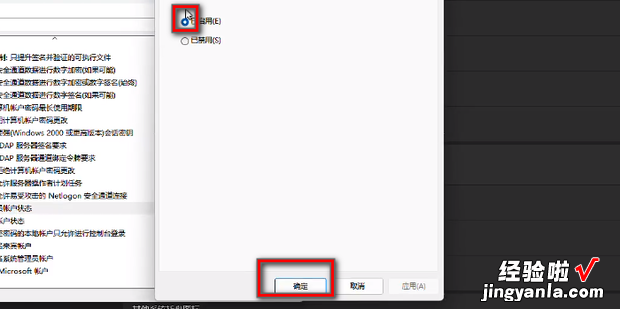许多人在使用win11系统时,想要获得管理员权限,又不知道怎么获得 , 今天教给大家方法 。
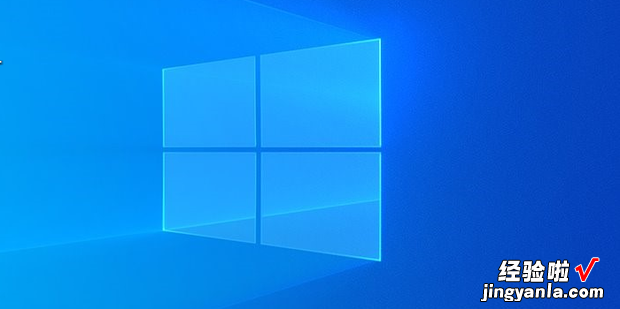
方法
首先按下【win+R】打开运行 。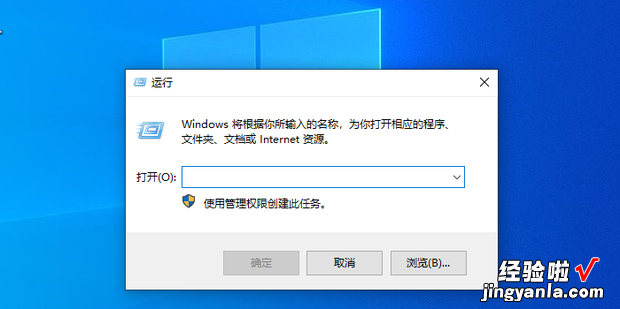
输入【gpedit.msc】后,点击【确定】 。
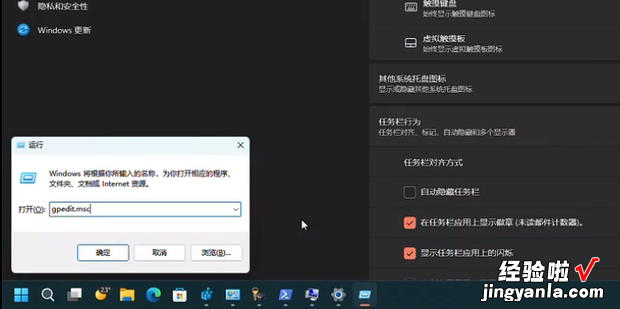
点击【计算机配置】→【Windows设置】 。
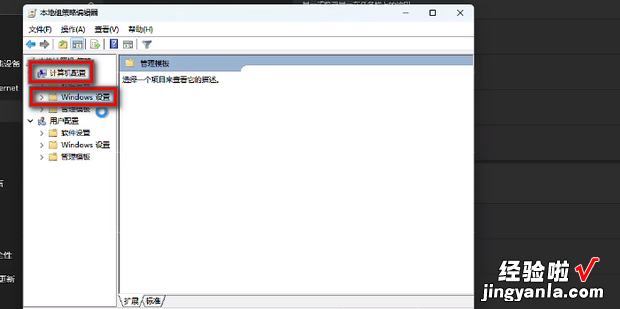
点击【安全设置】 。
【win11系统如何获取管理员权限,Win11系统如何更换管理员】
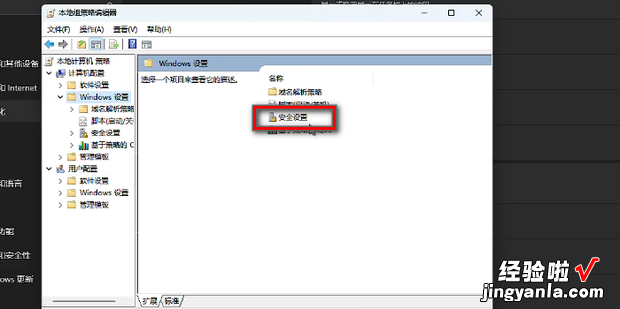
点击【本地策略】 。
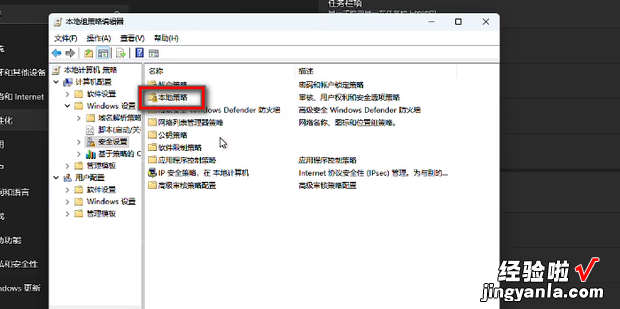
点击【安全选项】 。
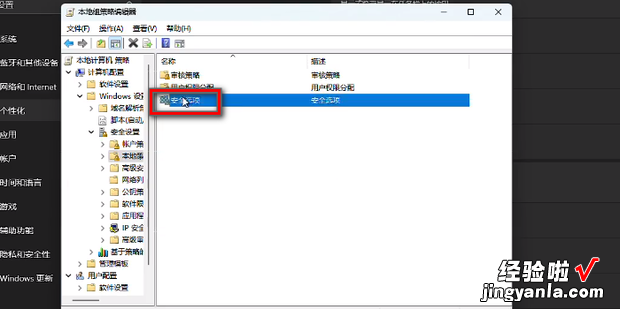
打开【管理员账户状态今季张温阻企觉兵】 。
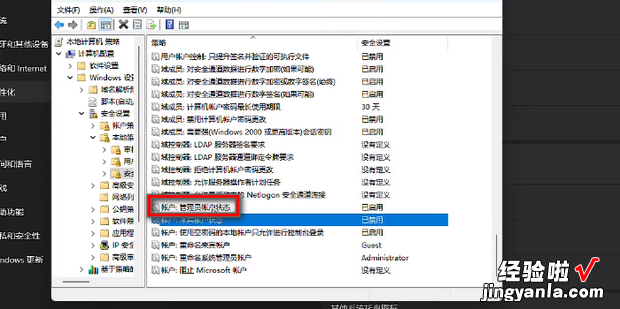
选择【已启用】后点击【确定】,就开启了 。
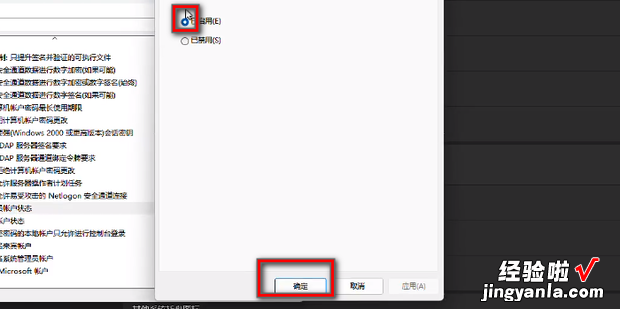
许多人在使用win11系统时,想要获得管理员权限,又不知道怎么获得 , 今天教给大家方法 。